Guida valida per cellulare e tablet
Usa questa guida se stai creando da cellulare o tablet:
- fatture elettroniche o note di credito con Creazione fattura smart;
- fatture cartacee. Attiva prima la funzionalità su Impostazioni;
- se hai acquistato il modulo documenti, preventivi, ordini di vendita, proforma. Se non hai il modulo documenti non puoi crearli.
Se stai
creando un DDT o un
ordine di acquisto, l'inserimento del prodotto è diverso.
Aggiungi un prodotto in fattura o nel documento
Compila, anche parzialmente il campo
Ricerca rapida prodotti:
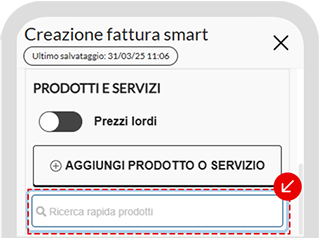
Vedi in elenco i primi 100 prodotti già salvati nelle anagrafiche corrispondenti al dato digitato, vai su quello giusto per sceglierlo.
In alternativa, vai su
Ricerca prodotto o servizio:
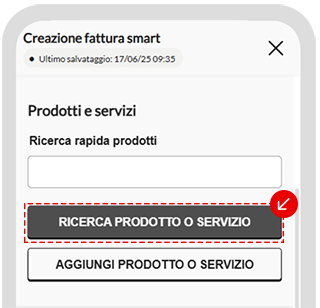
Si apre la finestra
Inserimento prodotto o servizio e trovi in elenco, suddivisi per pagina, i prodotti che hai salvati sul menu
Anagrafiche.
Scorri la lista per cercarne uno specifico o usa il filtro
Ricerca rapida prodotti, quindi seleziona i prodotti che ti interessano e premi
Inserisci (n prodotti) in fondo alla schermata per inserirli in fattura.
Con
Aggiungi prodotto o servizio inserisci nella fattura o nel documento un nuovo prodotto:
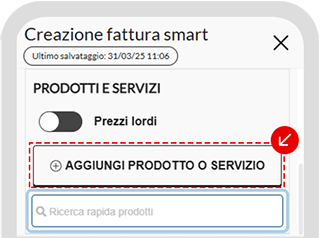
I
campi sono gli stessi che
trovi sul menu Anagrafiche. Per non salvare il prodotto sull'anagrafica del pannello, rimuovi la spunta dall'omonima voce.
Se hai bisogno di inserire l'importo di un prodotto in negativo, seleziona l'icona apposita visibile sul prezzo:
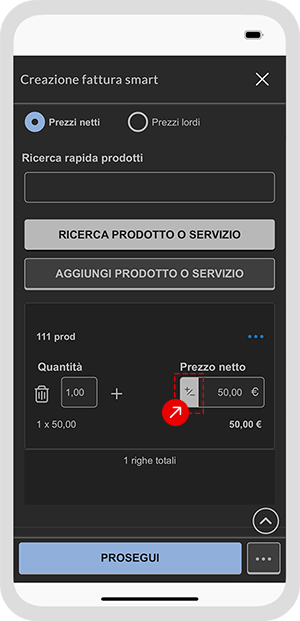
Per dispositivi Android: se la tastiera non permette di digitare la virgola (,) nei campi numerici, puoi usare il punto (.), che verrà convertito automaticamente in virgola dal sistema.
Inserimento in fattura spese anticipate
Puoi indicare in fattura le spese anticipate per conto di un tuo cliente come un prodotto a cui associare un codice di esclusione IVA.
Indica nella descrizione del prodotto le spese da recuperare o ulteriori riferimenti; scegli un codice IVA che prevede l’esclusione da tassazione, per esempio N1 - Escluso Art. 15 DPR 633/72.
Scegli se emettere la fattura o il documento con prezzi al netto o al lordo dell'IVA
I prezzi dei prodotti che hai inserito in fattura sono al
netto o al lordo dell'IVA in base a quello che hai
scelto nelle Impostazioni del pannello.
Sposta il selettore per
cambiare la scelta per questa sola fattura, la
variazione è applicata su tutte le righe della fattura, compresi eventuali sconti o maggiorazioni.
Modifica i campi inseriti
Per cambiare uno o più dati di un prodotto inserito, vai sui
tre pallini che vedi in ogni riga prodotto:
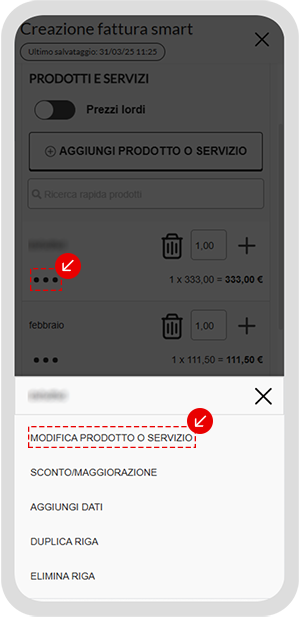
Tra le voci che compaiono, scegli
Modifica prodotto o servizio. Vedi la finestra
Modifica prodotto o servizio e puoi cambiare, tra le altre voci:
- Codice: campo opzionale, identifica il prodotto per ricercarlo più facilmente. Da Impostazioni puoi scegliere se stampare o meno il campo codice prodotto in fattura.
- Descrizione;
- Codice IVA: Vai su ^ per espandere il menu a tendina e scegli un nuovo codice. Se operi in regime forfettario, i prodotti, i servizi e l’importo della cassa previdenziale inclusi nella fattura non devono essere soggetti a IVA. Usa il codice IVA con natura N2.2 – Non soggette altri casi. I prodotti hanno il corretto codice IVA già impostato se hai scelto regime fiscale RF-19 o RF-02 su Impostazioni.
Se necessario, è possibile inserire importi negativi modificando il prezzo.
Per aumentare la quantità del prodotto usa il + sotto Quantità, si aggiorna anche il prezzo del prodotto.
Inserisci uno sconto o una maggiorazione
Puoi inserire fino a
5 sconti o maggiorazioni per uno stesso prodotto. Vai sui
tre pallini che vedi in ogni riga prodotto e, tra le voci che compaiono, scegli
Sconto/Maggiorazione.
Si apre la finestra
Sconti e maggiorazioni, vai su
+Aggiungi e compila le voci relative al
Dettaglio sconto o maggiorazione:
- Sconto o maggiorazione: scegli dal menu a tendina se vuoi inserire uno sconto o una maggiorazione.
- Tipo: scegli Importo per inserire un importo in valore assoluto con al massimo 8 decimali, Percentuale per indicare un Valore con al massimo 2 decimali.
- Importo o Valore %: digita il valore numerico corrispondente alla scelta che hai fatto su Tipo.
- Premi Salva per concludere l'inserimento.
Vedi gli sconti o maggiorazioni inseriti nella finestra
Sconti e maggiorazioni e hai i pulsanti
Modifica o
Elimina per gestirli. Vai su
+Aggiungi per inserirne altri:
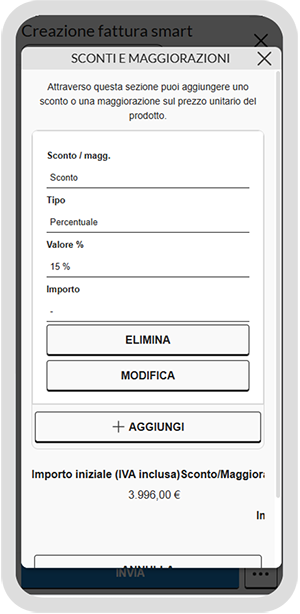
- Se hai inserito un solo sconto, nell'anteprima e nel file pdf della fattura o del documento vedi l'importo in percentuale. Nella stampa SdI e nell'xml della fattura trovi il dettaglio dello sconto o maggiorazione inserito.
- Se hai inserito più sconti, nell'anteprima e nel file pdf della fattura o del documento vedi il totale del prodotto corrispondente a tutti gli sconti o maggiorazioni inseriti. Nella stampa SdI e nell'xml della fattura trovi il dettaglio degli sconti o maggiorazioni inseriti.
Gli
sconti o le
maggiorazioni così inserite si
riferiscono a un singolo prodotto e
saranno calcolati nell'imponibile. Segui questa guida per aggiungere
arrotondamenti, sconti o maggiorazioni che saranno calcolati sul netto a pagare della fattura o del documento.
Duplica, elimina il prodotto o inserisci dei dati aggiuntivi
Vai sui
tre pallini che vedi in ogni riga prodotto:
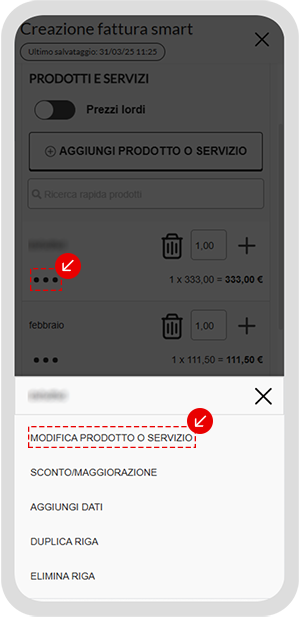
Tra le voci che compaiono, scegli l'operazione che ti interessa:
- aggiungi dati per inserire dati aggiuntivi;
- duplicare la riga, viene inserita in fattura un'altra riga prodotto esattamente identica alla precedente;
- eliminare la riga. Puoi eliminare il prodotto anche con l'icona cestino sotto Quantità.